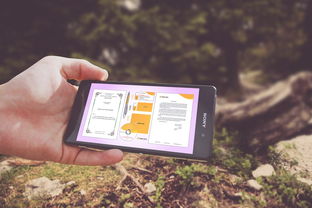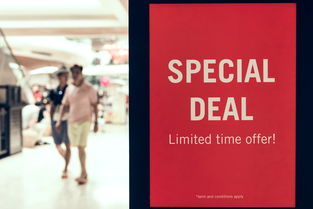在数字化时代,电脑已成为我们日常工作和生活中不可或缺的工具,随着时间的推移,电脑可能会因为各种原因变得缓慢、不稳定,甚至出现故障,这时,一键恢复出厂模式成为了许多人的首选解决方案,本文将为您提供一个全面的指南,帮助您了解电脑一键恢复出厂模式的相关知识,包括其定义、优点、操作步骤,以及如何预防电脑问题,让您的电脑恢复到最佳状态。
什么是电脑一键恢复出厂模式?
电脑一键恢复出厂模式,顾名思义,是指将电脑系统恢复到出厂时的状态,即电脑刚购买时的原始设置和配置,这通常包括操作系统、预装软件和驱动程序等,通过一键恢复出厂模式,用户可以快速清除电脑中的病毒、恶意软件、系统错误以及其他可能导致电脑性能下降的问题。
一键恢复出厂模式的优点
1、快速恢复:一键恢复出厂模式可以迅速将电脑恢复到初始状态,无需手动重新安装操作系统和软件。
2、系统稳定:恢复出厂设置可以清除潜在的系统错误和兼容性问题,提高电脑的稳定性。
3、数据安全:虽然会丢失个人文件,但一键恢复出厂模式可以有效清除病毒和恶意软件,保护用户数据安全。
4、节省成本:相比购买新电脑或寻求专业维修,一键恢复出厂模式是一种经济实惠的解决方案。
一键恢复出厂模式的操作步骤
Windows系统
1、准备工作:在执行一键恢复出厂模式之前,请确保备份所有重要文件和数据,因为此操作将清除硬盘上的所有内容。
2、进入设置:点击“开始”按钮,选择“设置”图标,然后点击“更新和安全”。
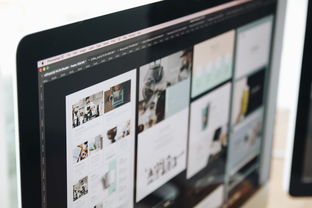
3、选择恢复:在“更新和安全”窗口中,点击左侧的“恢复”选项。
4、开始恢复:在“重置本电脑”部分,点击“开始”按钮,然后选择“保留我的文件”或“删除所有内容”(取决于您是否需要保留个人文件)。
5、等待完成:电脑将自动重启并开始恢复过程,这可能需要一段时间。
macOS系统
1、备份数据:使用Time Machine或其他备份工具备份您的Mac。
2、重启Mac:按住Command和R键重启Mac,进入恢复模式。
3、选择磁盘工具:在Mac实用工具窗口中,选择“磁盘工具”并点击“继续”。
4、格式化磁盘:选择您的启动磁盘,然后点击“抹除”选项,选择“APFS”或“Mac OS扩展(日志式)”作为格式。
5、重新安装macOS:返回Mac实用工具窗口,选择“重新安装macOS”并按照提示操作。
预防电脑问题,减少一键恢复出厂模式的需求
虽然一键恢复出厂模式是一个有效的解决方案,但频繁使用可能会对电脑硬件造成不必要的磨损,以下是一些预防措施,帮助您减少电脑问题,延长电脑寿命:
1、定期更新:保持操作系统和软件的最新版本,以获得最新的安全补丁和性能改进。
2、使用防病毒软件:安装可靠的防病毒软件,并定期扫描电脑,以防止病毒和恶意软件的侵害。
3、合理管理文件:定期清理不必要的文件和程序,释放硬盘空间,提高电脑性能。
4、避免过度使用:长时间高强度使用电脑可能导致硬件过热,影响性能和寿命,适当休息和关机可以延长电脑的使用寿命。
5、硬件维护:定期清理电脑内部灰尘,检查硬件连接,确保电脑运行在最佳状态。
一键恢复出厂模式的实例分析
让我们来看一个实际案例,了解一键恢复出厂模式如何帮助用户解决问题。
案例背景:张先生的电脑最近变得异常缓慢,经常无故死机,他尝试了多种优化软件和系统清理工具,但问题依旧存在。
解决方案:在朋友的推荐下,张先生决定尝试一键恢复出厂模式,他首先备份了所有重要文件,然后按照上述步骤操作,成功将电脑恢复到出厂状态。
结果:恢复后,张先生的电脑运行速度明显提升,死机问题也得到了解决,他感慨地说:“一键恢复出厂模式真是电脑的救星,让我的旧电脑焕发了新生。”
电脑一键恢复出厂模式是一个强大的工具,可以帮助用户快速解决电脑问题,恢复电脑性能,频繁使用可能会对电脑硬件造成损害,了解如何预防电脑问题,保持电脑的最佳状态,是每个电脑用户都应该掌握的技能,希望本文能为您提供实用的见解和解决方案,让您的电脑始终保持最佳状态,也鼓励您探索更多相关信息,提高电脑使用效率和安全性。